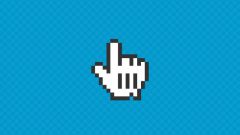Инструкция
1
Убедитесь в том, что используется файловая система NTFS или выполните операцию форматирования выбранного диска.
2
Вызовите главное меню операционной системы Microsoft Windows нажатием кнопки «Пуск» и перейдите в пункт «Все программы» для инициации процедуры ограничения доступа к диску D.
3
Раскройте узел «Стандартные» и запустите приложение «Проводник Windows».
4
Раскройте меню «Сервис» верхней панели инструментов окна проводника и укажите пункт «Свойства папки».
5
Перейдите на вкладку «Вид» открывшегося диалогового окна и byvbnt флажок на поле «Использовать простой общий доступ к файлам».
6
Вызовите контекстное меню подлежащего ограничению доступа диска D кликом правой кнопки мыши укажите пункт «Свойства».
7
Перейдите на вкладку «Свойства» открывшегося диалогового окна и удалите учетные записи всех пользователей компьютера, кроме собственной и системной записи.
8
Укажите свою учетную запись в разделе «Группы и пользователи» и примените флажок на поле «Полный доступ» в столбце «Разрешить».
9
Подтвердите свой выбор нажатием кнопки «Применить» и нажмите кнопку OK для применения выбранных изменений.
10
Загрузите и установите специализированное приложение Disk Password Protection, позволяющее:
- установить парольную защиту на загрузку OS;
- защитить разделы диска и сделать их невидимыми и недоступными для других пользователей;
- установить низкоуровневую аппаратную защиту жестких дисков;
- использовать парольную защиту запуска программ.
- установить парольную защиту на загрузку OS;
- защитить разделы диска и сделать их невидимыми и недоступными для других пользователей;
- установить низкоуровневую аппаратную защиту жестких дисков;
- использовать парольную защиту запуска программ.
11
Используйте опцию поддержки командной строки приложения Disk Password Protection для сокрытия процесса установки парольной защиты выбранного диска и помните, что даже удаление самого приложения не отменяет установленной защиты диска D. Отключение парольной защиты может быть выполнено только приложением Disk Password protection.
Источники:
- Disk Password Protection